Cinco funciones 'prohibidas' de Android Auto que puedes activar y cambian totalmente la experiencia
Mi ecosistema personal y profesional elegido es el de Apple, pero en cuanto monto en el coche lo tengo claro: cojo mi Google Pixel y uso Android Auto porque me parece más completo y mejor que Apple CarPlay (aunque no le vence en todo). Eso sí, ya te adelanto algo: no uso el Android Auto que viene de serie de Google. Así, le he dado una vuelta de tuerca para desatar todo su potencial y para ello el primer paso es activar el modo desarrollador, lo que abre las puertas tanto a tener más ajustes como a poder habilitar fuentes desconocidas para tener más aplicaciones compatibles con Android Auto (las que no están en Google Play Store), lo que a su vez abre las puertas a esas funciones para Android Auto que Google no permite. Índice de Contenidos (5) Ver vídeos Ver la TDT Lanzar la pantalla del móvil a la del coche a lo Chromecast Ver vídeos desde un USB Usar un navegador web Ver vídeos Desde luego que ver vídeos mientras estás conduciendo no es en absoluto una buena idea, pero puedes estar esperando a alguien en un parking y pasar el rato viendo algún vídeo de YouTube o irte de camping y querer entretenerte con algo de contenido sin problema. Esta es la función prohibida estrella de Android Auto y no hay una sino varias formas de desbloquearla. Si lo que te interesa es YouTube, entonces las mejores opciones son Carstream y CarTube. Ambas funcionan parecido y pueden instalarse desde Android Auto Apps Downloader, para lo que primero necesitarás bajar su APK. Paso a paso para instalar Carstream Paso a paso para instalar Cartube No obstante, también hay más variantes como ver vídeos de otras aplicaciones de streaming o ver vídeos que tienes en el móvil, para lo cual en realidad estarás haciendo otras dos funciones "prohibidas": para la primera necesitarás un navegador web y para la segundo lanzar contenido a lo Chromecast. A lo largo de este artículo te contamos cómo hacerlo. En Xataka Android Ver vídeos en Android Auto: todas las formas disponibles Ver la TDT Para ver contenido de la TDT en la pantalla de Android Auto en realidad lo que estás haciendo es reproducir una lista IPTV. Aquí hacen falta varios pasos: el primero es instalar la plataforma de aplicaciones alternativas AAStore (desde su repositorio de GitHub) y una vez allí, bajar IPcarTV. Después, necesitarás el enlace de una buena lista IPTV. Suelo recomendar TDT Channels porque se actualiza a menudo y IPTV org, mi favorita con más de 10.000 canales y disponible en GitHub. Copias y pegas la URL, sigues un par de pasos más y ya está: tu Android Auto se ha convertido en una tele de toda la vida. En Xataka Android He convertido Android Auto en casi una tele para el coche: mis trucos para ver YouTube y canales gratis de la TDT Lanzar la pantalla del móvil a la del coche a lo Chromecast Para lanzar la pantalla del móvil al panel de Android Auto hay unas cuantas opciones también: puedes usar la completísima Fermata Auto que es un 4 en 1 para ver YouTube, la TDT, vídeos del móvil o la pantalla del móvil simplemente descargando su archivo desde Github, siguiendo pasos y otorgando los pasos pertinentes. No obstante, también puedes duplicar la pantalla del móvil con AA Mirror Plus, aunque tendrás que descargar la APK de Android Auto Apps Downloader. Y otra buena opción más: usar Local Video Player, cuyo objetivo es reproducir videos en local. En este caso se baja a través de la descarga de AA Store. En Xataka Android No sabía que Android Auto tuviera un Chromecast: así de fácil lanzo los vídeos de mi móvil a la pantalla del coche Ver vídeos desde un USB Hay consolas que permiten cargar y reproducir contenido audiovisual de los USB, pero no todas. Precisamente para las que no lo permiten existe esta opción, que no deja de ser una versión del caso anterior: tendremos que conectar la memoria USB al puerto del móvil (para esto es ideal o que la memoria sea de tipo USB-C o usar un adaptador) y una vez hecho, usar una aplicación que duplique la pantalla en Android Auto. Las dos grandes ventajas es que no gastas datos ni consumes espacio de almacenamiento de tu móvil. Usar un navegador web No es algo muy común ni cómodo usar la pantalla de Android Auto para navegar por internet y desde luego, tampoco es una buena idea mientras conduces, pero puede haber situaciones especiales en las que te venga bien, por ejemplo si quieres reproducir un vídeo incrustado en una web concreta o tirar de la versió
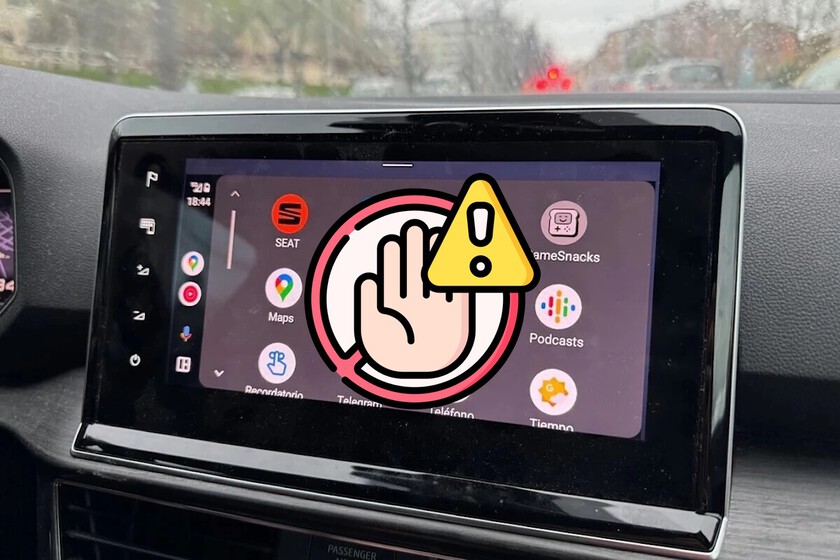

Mi ecosistema personal y profesional elegido es el de Apple, pero en cuanto monto en el coche lo tengo claro: cojo mi Google Pixel y uso Android Auto porque me parece más completo y mejor que Apple CarPlay (aunque no le vence en todo). Eso sí, ya te adelanto algo: no uso el Android Auto que viene de serie de Google.
Así, le he dado una vuelta de tuerca para desatar todo su potencial y para ello el primer paso es activar el modo desarrollador, lo que abre las puertas tanto a tener más ajustes como a poder habilitar fuentes desconocidas para tener más aplicaciones compatibles con Android Auto (las que no están en Google Play Store), lo que a su vez abre las puertas a esas funciones para Android Auto que Google no permite.
Índice de Contenidos (5)
Ver vídeos
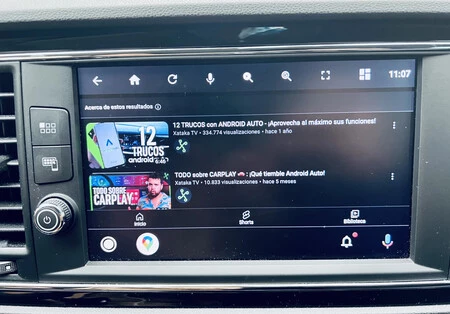
Desde luego que ver vídeos mientras estás conduciendo no es en absoluto una buena idea, pero puedes estar esperando a alguien en un parking y pasar el rato viendo algún vídeo de YouTube o irte de camping y querer entretenerte con algo de contenido sin problema.
Esta es la función prohibida estrella de Android Auto y no hay una sino varias formas de desbloquearla. Si lo que te interesa es YouTube, entonces las mejores opciones son Carstream y CarTube. Ambas funcionan parecido y pueden instalarse desde Android Auto Apps Downloader, para lo que primero necesitarás bajar su APK.
No obstante, también hay más variantes como ver vídeos de otras aplicaciones de streaming o ver vídeos que tienes en el móvil, para lo cual en realidad estarás haciendo otras dos funciones "prohibidas": para la primera necesitarás un navegador web y para la segundo lanzar contenido a lo Chromecast. A lo largo de este artículo te contamos cómo hacerlo.
Ver la TDT
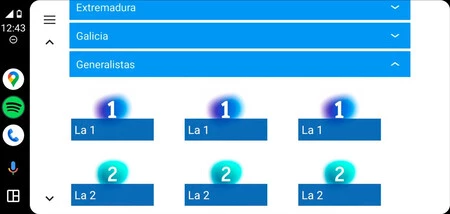
Para ver contenido de la TDT en la pantalla de Android Auto en realidad lo que estás haciendo es reproducir una lista IPTV. Aquí hacen falta varios pasos: el primero es instalar la plataforma de aplicaciones alternativas AAStore (desde su repositorio de GitHub) y una vez allí, bajar IPcarTV.
Después, necesitarás el enlace de una buena lista IPTV. Suelo recomendar TDT Channels porque se actualiza a menudo y IPTV org, mi favorita con más de 10.000 canales y disponible en GitHub. Copias y pegas la URL, sigues un par de pasos más y ya está: tu Android Auto se ha convertido en una tele de toda la vida.
Lanzar la pantalla del móvil a la del coche a lo Chromecast
Para lanzar la pantalla del móvil al panel de Android Auto hay unas cuantas opciones también: puedes usar la completísima Fermata Auto que es un 4 en 1 para ver YouTube, la TDT, vídeos del móvil o la pantalla del móvil simplemente descargando su archivo desde Github, siguiendo pasos y otorgando los pasos pertinentes.
No obstante, también puedes duplicar la pantalla del móvil con AA Mirror Plus, aunque tendrás que descargar la APK de Android Auto Apps Downloader. Y otra buena opción más: usar Local Video Player, cuyo objetivo es reproducir videos en local. En este caso se baja a través de la descarga de AA Store.
Ver vídeos desde un USB
Hay consolas que permiten cargar y reproducir contenido audiovisual de los USB, pero no todas. Precisamente para las que no lo permiten existe esta opción, que no deja de ser una versión del caso anterior: tendremos que conectar la memoria USB al puerto del móvil (para esto es ideal o que la memoria sea de tipo USB-C o usar un adaptador) y una vez hecho, usar una aplicación que duplique la pantalla en Android Auto. Las dos grandes ventajas es que no gastas datos ni consumes espacio de almacenamiento de tu móvil.
Usar un navegador web
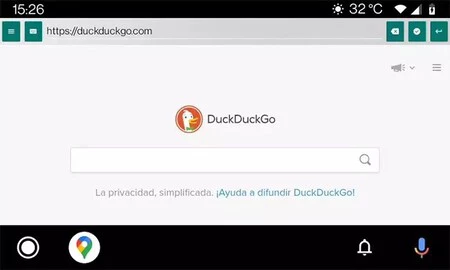
No es algo muy común ni cómodo usar la pantalla de Android Auto para navegar por internet y desde luego, tampoco es una buena idea mientras conduces, pero puede haber situaciones especiales en las que te venga bien, por ejemplo si quieres reproducir un vídeo incrustado en una web concreta o tirar de la versión navegador de algunos servicios de streaming.
Tener un navegador web en Android Auto es posible gracias a una app, las malas noticias es que es un proyecto semiabandonado y se nota en cuanto a que pese a que es funcional, la apariencia es tosca: la app es WebViewAuto y la puedes descargar desde GitHub. Tiene su propio teclado, aunque nuestra recomendación es tirar del móvil para escribir.
En Xataka Android | Android Auto para pros: cuatro ajustes importantes del modo desarrollador que recomiendo configurar
En Xataka Android | Desde que configuré así mi Android Auto, he dicho adiós a las multas de la DGT mientras conduzco
Portada | Montaje con foto de Eva Rodríguez de Luis y Restricción iconos creados por Freepik - Flaticon
-
La noticia
Cinco funciones 'prohibidas' de Android Auto que puedes activar y cambian totalmente la experiencia
fue publicada originalmente en
Xataka Android
por
Eva R. de Luis
.
















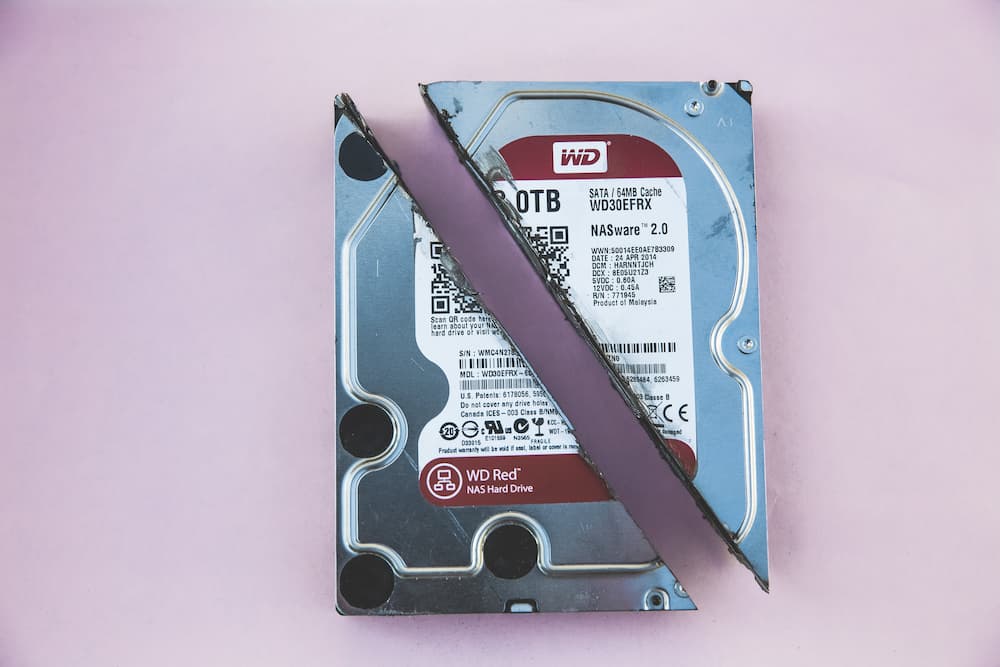












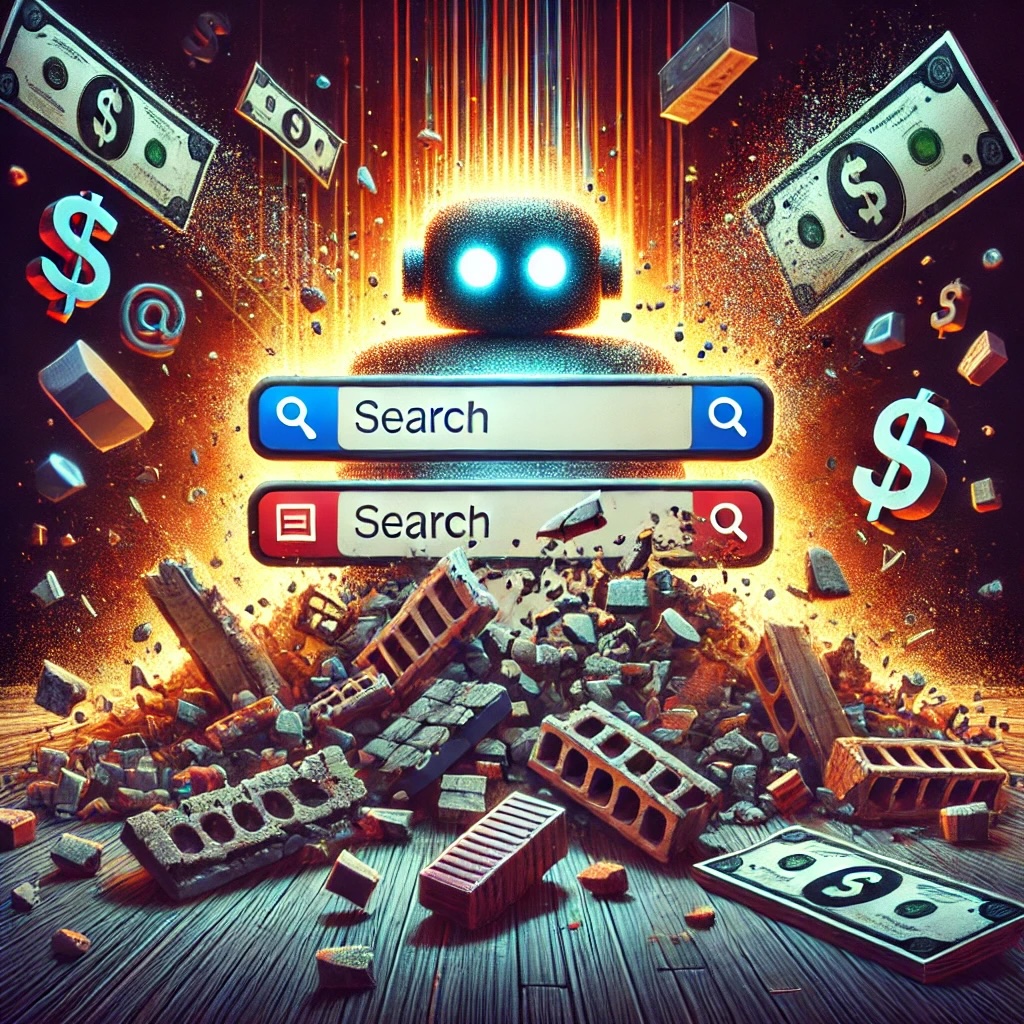

























![Los hashtags más usados en TikTok en el mundo [2025]](https://www.trecebits.com/wp-content/uploads/2024/04/tiktok-app-movil-150x150.jpg?#)
![Las redes sociales más usadas en España [actualizado 2025]](https://www.trecebits.com/wp-content/uploads/2023/03/redes-sociales-espana-150x150.jpg?#)

![Usuarios de redes sociales en España [actualizado 2025]](https://www.trecebits.com/wp-content/uploads/2023/03/espana-internet-redes-sociales-150x150.webp?#)
























































